Cómo evitar el mensaje Se requiere verificación al descargar apps en tu iPhone
Existen varias opciones para solucionar esto


Si cada vez que intentas descargar una aplicación gratuita en tu iPhone te aparece el molesto mensaje Se requiere verificación, no te preocupes. Esto es algo bastante común y, afortunadamente, tiene solución. Te explicamos cómo eliminar este aviso para que puedas descargar apps sin el mencionado inconveniente.
Revisa y actualiza tu método de pago en el Apple ID
Uno de los motivos principales por los que aparece este mensaje es tener un método de pago caducado o no haber añadido ninguno. Aunque estés descargando aplicaciones gratuitas, Apple requiere que tengas una forma de pago válida vinculada a tu cuenta. Para actualizar o añadir nueva información, sigue estos pasos:
- Abre la aplicación Ajustes en tu iPhone y toca tu nombre en la parte superior.
- Dirígete a Pago y envío y selecciona tu método de pago actual. Si no tienes ninguno, pulsa en Añadir método de pago.
- Revisa que tu número de tarjeta, fecha de vencimiento y datos de facturación sean correctos. Si necesitas cambiar algo, usa la opción Editar en la esquina superior derecha.
- Si el método de pago que aparece ya no es válido, selecciónalo y toca Eliminar método de pago. Luego regresa al menú anterior y añade uno nuevo.
Después de realizar estos cambios, intenta descargar una aplicación para comprobar si el problema se ha solucionado.
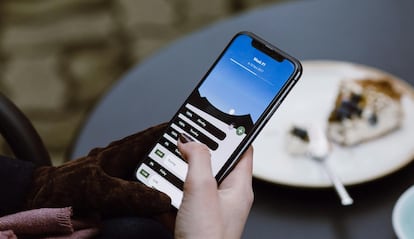
Verifica si tienes compras pendientes o fallidas en la App Store
Si tienes pagos pendientes por suscripciones o compras dentro de aplicaciones, es posible que Apple esté bloqueando nuevas descargas hasta que los resuelvas. Para comprobar si tienes pagos atrasados, haz lo siguiente:
- Abre la aplicación Ajustes y toca en tu nombre en la parte superior.
- Ve a Medios y compras y selecciona Ver cuenta.
- Accede a Historial de compras y revisa si hay pagos sin completar o transacciones fallidas.
- Si encuentras alguna compra pendiente, completa el pago para que Apple desbloquee las descargas en tu dispositivo.
Cierra sesión en tu Apple ID y vuelve a iniciar sesión
Si después de actualizar tu método de pago y revisar las compras pendientes sigues viendo el mensaje de verificación, prueba cerrando sesión en tu Apple ID y volviendo a iniciar sesión. Esto puede solucionar errores temporales en la cuenta. Sigue estas indicaciones para conseguirlo:
- Ve a Ajustes y toca tu nombre en la parte superior.
- Desplázate hacia abajo y toca Cerrar sesión. Ingresa tu contraseña y toca Desactivar.
- Antes de salir, activa la opción para conservar una copia de tus datos de iCloud.
- Confirma la acción dando uso a Cerrar sesión nuevamente. Luego reinicia tu iPhone.
- Para volver a iniciar sesión, abre Ajustes, pulsa en Iniciar sesión en tu iPhone, e ingresa tus credenciales de Apple ID.
- Después de hacer esto, intenta descargar una aplicación y verifica si el problema desapareció.

¿Sigue sin funcionar?
Si ninguna de estas opciones te ha ayudado con el iPhone, es posible que haya un problema específico con tu cuenta de Apple. En este caso, la mejor opción es contactar con el soporte técnico de la firma de Cupertino a través de la aplicación de soporte o en su sitio web oficial. Un agente podrá guiarte en la resolución del problema.
Sea como fuere, con estos pasos deberías poder eliminar el mensaje Se requiere verificación y, por lo tanto, que puedas descargar aplicaciones sin obstáculos en tu iPhone. ¡Esperamos que estas indicaciones te hayan sido útiles!

